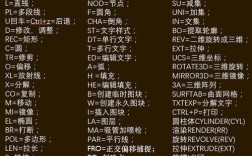在UG(Siemens NX)软件中,曲面设计是复杂产品建模的核心技术,广泛应用于汽车、消费电子、模具等行业,UG提供了丰富的曲面命令,通过灵活运用这些命令,可构建从简单到复杂的各类曲面模型,以下对常用曲面命令的功能、操作逻辑及应用场景进行详细讲解。
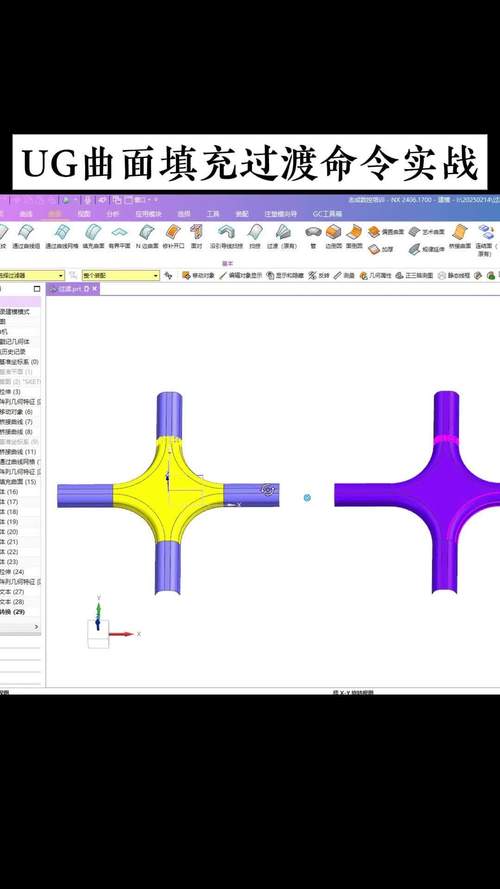
基础曲面创建命令
基础曲面命令是构建复杂曲面的起点,主要包括通过曲线、通过网格曲面、扫掠等,这些命令通过定义截面线、引导线等元素生成规则或不规则曲面。
通过曲线组(Through Curves)
功能:以一系列截面曲线为基础,生成与所有曲线相连的曲面,常用于构建截面形状一致的部件(如叶片、管道)。
操作逻辑:依次选择截面曲线(需注意曲线方向一致,否则曲面会扭曲),设置对齐方式(如“参数”“弧长”)、补片类型(“单个”“多个”)和曲面阶数(通常3阶已满足需求)。
关键参数:
- 对齐方式:影响曲面沿截面线方向的平滑度,曲线分布不均时建议选“弧长”。
- V向封闭:若首尾截面曲线相连,可勾选此选项生成封闭曲面。
通过网格曲面(Through Curves Mesh)
功能:通过两组交叉线(主线和交叉线)生成曲面,适用于构建复杂拓扑结构(如手机外壳、汽车翼子板)。
操作逻辑:先选择主线(Primary Lines,通常为3条以上,需G1连续),再选择交叉线(Cross Lines),设置连续性(如“G1相切”到相邻曲面)和强调选项(“主线”或“交叉线”优先)。
优势:相比通过曲线组,网格曲面对线框要求更低,且能更好地控制曲面纵横方向的形状。
扫掠(Swept)
功能:将截面线沿引导线扫掠生成曲面,引导线可为直线、曲线或边缘,常用于管路、把手等类拉伸但路径弯曲的部件。
操作逻辑:选择截面线(可多个,需指定位置)和引导线(1-3条,若为2条需设置脊线),设置定位方法(如“参数”“角度”)。
高级应用:若引导线与截面线存在位置关系,可通过“缩放方法”(“恒定”“倒函数”“另一条曲线”)动态调整截面尺寸。
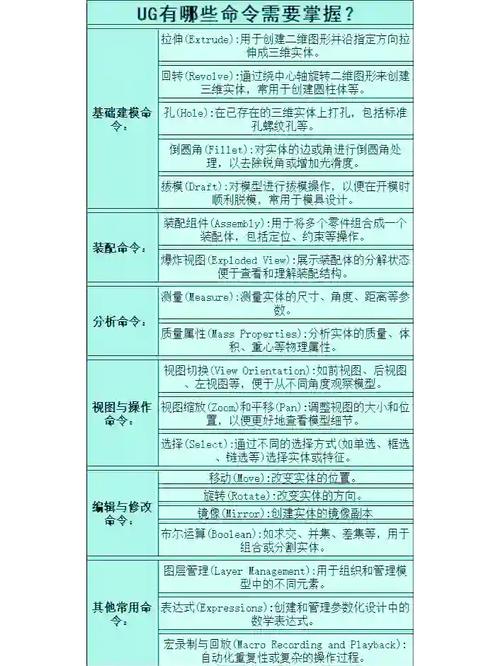
曲面编辑与优化命令
基础曲面生成后,常需通过编辑命令优化形状、调整连续性或修复缺陷,常用命令包括桥接、N边曲面、扩大、偏置等。
桥接曲面(Bridge)
功能:在两个现有曲面之间创建过渡曲面,可控制连续性(G0、G1、G2)和形状控制参数(如“深度”“歪斜”)。
操作逻辑:依次选择两个主曲面,指定连续性类型(默认G1相切),通过“拖拽”或输入数值调整过渡曲面的形状。
应用场景:修复曲面间隙或创建平滑过渡(如汽车引擎盖与挡泥板的连接处)。
N边曲面(N-Sided Surface)
功能:通过封闭或开放的边界创建多个曲面拼接的“N边”区域,解决“三边曲面”等拓扑缺陷。
操作逻辑:选择封闭边界(或开放边界+约束面),设置“类型”(“已修剪”或“通过曲线”),调整“中心平缓度”避免中心点凹陷。
注意:若边界不封闭,需手动创建辅助曲线或使用“约束面”定义连续性。
曲面偏置(Offset Surface)
功能:将现有曲面沿法向方向偏置指定距离,生成等距曲面(如模具型腔与型芯的间隙)。
操作逻辑:选择基础曲面,输入偏置距离,设置“偏置方向”(“统一”或“应用轮廓”),可调整“公差”控制精度。
局限性:偏置距离过大时可能导致曲面自交或扭曲,需配合“检查几何体”命令验证。
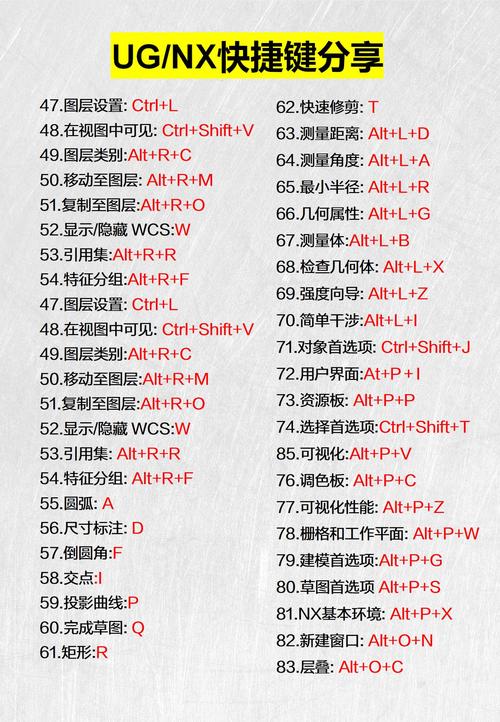
扩大曲面(Enlarge)
功能:在现有曲面边界基础上进行扩大或缩小,无需重新构建曲面,适用于调整曲面边界(如分型面扩展)。
操作逻辑:选择曲面,设置“扩大类型”(“线性”或“自然的”),输入U/V向的“起点/终点百分比”,勾选“全部”统一调整或单独控制各方向。
高级曲面分析与修复命令
复杂曲面设计需借助分析工具评估质量,并通过修复命令解决缺陷,如曲率分析、截面分析、全局合并等。
曲率梳分析(Curvature Combs)
功能:以“梳状图形”显示曲线或曲率的曲率半径和变化趋势,直观判断连续性(G0:断点;G1:梳齿等长;G2:梳齿等距变化)。
操作逻辑:选择曲线/曲面,在“分析”工具栏启用“曲率梳”,调整“比例”和“密度”,通过颜色区分曲率大小(红色:高曲率;蓝色:低曲率)。
截面分析(Section Analysis)
功能:通过平面切割曲面,显示截面线的曲率、光顺性,适用于检查曲面内部缺陷(如凹陷、凸起)。
操作逻辑:选择曲面,定义切割平面(“平行”“径向”“垂直”等),设置“截面数量”和“公差”,通过“偏差”图表显示截面线与理想形状的偏差值。
全局合并(Global Shape)
功能:批量调整多个曲面的形状,同时保持与相邻曲面的连续性(如整车曲面整体光顺)。
操作逻辑:选择目标曲面和约束曲面(定义连续性),通过“控制点”或“曲率”驱动方式拖拽控制点,实时预览调整效果。
曲面转换与修剪命令
曲面设计常需通过修剪、延伸、缝合等命令调整范围或合并为实体,常用命令包括修剪与延伸、分割曲面、缝合等。
修剪与延伸(Trim and Extend)
功能:以曲面、边缘或基准面为边界修剪目标曲面,或延伸曲面边界至指定对象。
操作逻辑:选择“修剪”或“延伸”模式,选择目标曲面,定义修剪边界(“直至延伸”“直至边界”等),设置“延伸距离”和“连续性”(G0或G1)。
分割曲面(Divide Face)
功能:通过曲线、边缘或基准面分割现有曲面,用于局部细化曲面形状(如添加特征前的预处理)。
操作逻辑:选择目标曲面,选择分割工具(曲线/平面),设置“投影方向”(“沿法向”“沿矢量”等),可预览分割结果。
缝合(Sew)
功能:将多个曲面边缝合并转化为实体(或片体),是曲面转实体的关键步骤。
操作逻辑:选择目标曲面,设置“公差”(通常默认0.025mm),勾选“输出多个实体”处理不封闭区域,通过“检查”命令验证缝合是否成功(无“未缝合边缘”)。
相关问答FAQs
Q1:通过曲线组生成曲面时,提示“方向不一致”,如何解决?
A1:方向不一致会导致曲面扭曲,解决方法:在“通过曲线组”对话框中,点击“方向”选项,手动调整每条截面曲线的箭头方向(点击“反向”按钮),确保所有曲线方向一致(如从左到右或从上到下),若曲线较多,可使用“列表”选项框批量调整。
Q2:桥接曲面时如何实现G2曲率连续(高光顺)?
A2:在“桥接曲面”对话框中,选择两个主曲面后,在“连续性”选项卡中设置“起始/结束”为“G2(曲率)”,然后调整“深度”和“歪斜”滑块(或输入数值)控制过渡形状,G2连续需相邻曲面本身具有高阶连续性,若相邻曲面为G1,需先通过“全局形状”提升其连续性,否则桥接曲面可能无法达到理想效果。